origin做两个图上下叠加
一、前言:智算中枢贯穿 全新的OriginOS 3迎来三大升级
这些年来,手机市场的同质化越来越严重,甚至同一种芯片与配置可开发处多款型号,因此各品牌手机之间的差异化逐渐降低。
正因如此,越来越多的手机厂商开始在自家UI系统中寻求突破点,从而开辟新的“战场”。
OriginOS自2020年诞生能以来,以“本原做设计,设计为本原”为核心,创造出了新颖又别致的UI视觉与交互,赢得了众多用户的好评与喜爱。
如今,vivo推出了全新的OriginOS 3系统,带来了全面的视觉与交互体验的革新,一起来看一下。
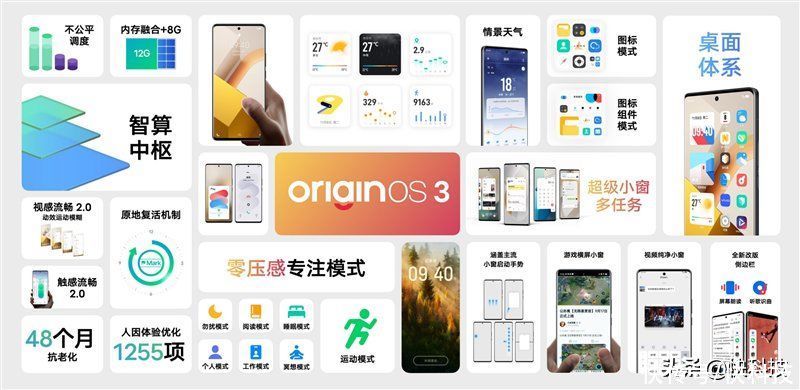
OriginOS 3主要为我们带来了以下几点变化:
1、不公平调度 融合8G内存
OriginOS 3引入智算中枢,在系统的底层、中层与上层进行基础能力的突破与资源调优,并在视觉与操控上进行感知升级,实现从内到外的贯穿式提升。
融合的8GB大内存相比之前4GB足足提升了1倍,在12GB RAM的旗舰手机中能够保留更多的后台应用。
2、全新小组件与动态壁纸 个性化十足
OriginOS 3以轻量化、直觉化的视觉呈现,融入了多种小组件,以更为直观的形式将信息传递给用户。
全新的动态壁纸,采用生动的个性设计,令人机交互不再那么呆板,更有灵动的效果。
3、超级小窗与改版侧边栏 方便实用
OriginOS 3再一次对多任务进行了重新设计,适配了大多数应用,包括游戏横屏小窗、视频纯净小窗等。
另外,OriginOS 3还改版了侧边栏,丰富了场景识别功能,在不同场景下呼出,能够自动识别该场景并匹配相应的快捷方式,极具人性化。
二、流畅:四项技术彻底解决调度难题 久用不卡顿
这一次,OriginOS 3引入了智算中枢,在软件的底层实现基础能力的突破,中层对资源调度进行深度优化,上层对视觉与操控进行感知升级。
——不公平调度
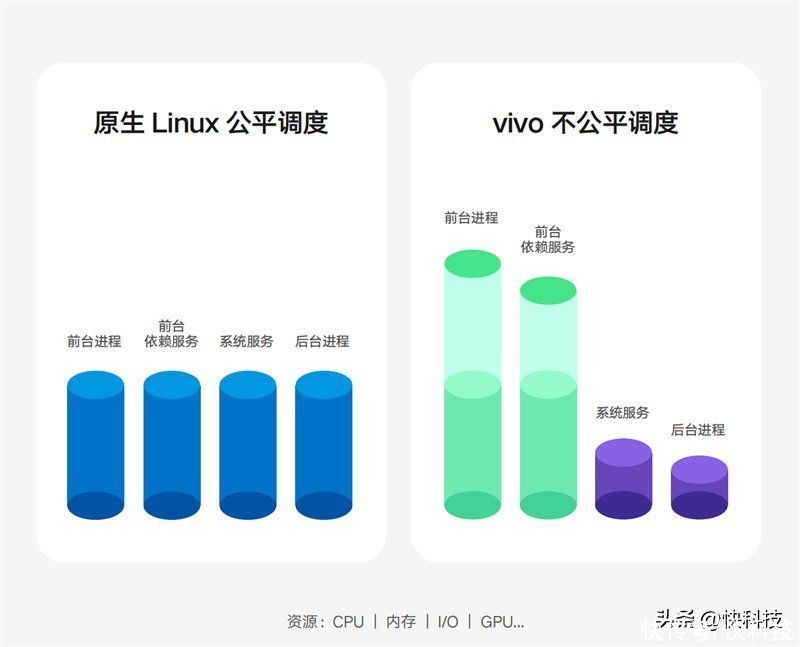
在原生Linux系统中,每一个进程都能平均使用算力资源,也就是说无论你的后台开多开少,内存都会被平均分配,从而造成当前进程也有可能会被后台应用抢占或阻塞,导致自杀现象。
而我们一般在使用手机时,前台进程的优先级应高于后台进程,因此vivo为了解决这类平均分配的调度策略,在OriginOS 3系统中引入了不公平的调度策略,即改写不公平调度算法,通过全新的资源管理调度算法,在手机进行多任务处理、游戏登高并发场景下,保持前台应用独占资源,从而解决了多任务环境下由于前台资源不足导致的卡顿与自杀问题。
——原地复活机制
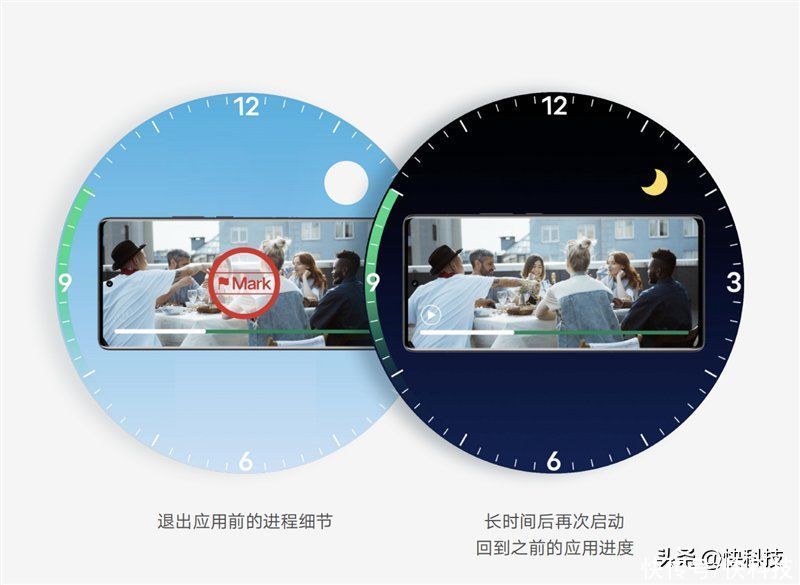
在内存不足的情况下,为了保证系统能够流畅运行,会出现后台应用被清理的情况。
而在OriginOS 3中,系统会记录下后台被清理前的状态,当长时间后再次启动时,系统将调回该应用在清理前的进度并显示,这样既节省了内存空间,又避免了应用冷启动时间过长,达到一举两得的效果。
——视感、触感流畅2.0
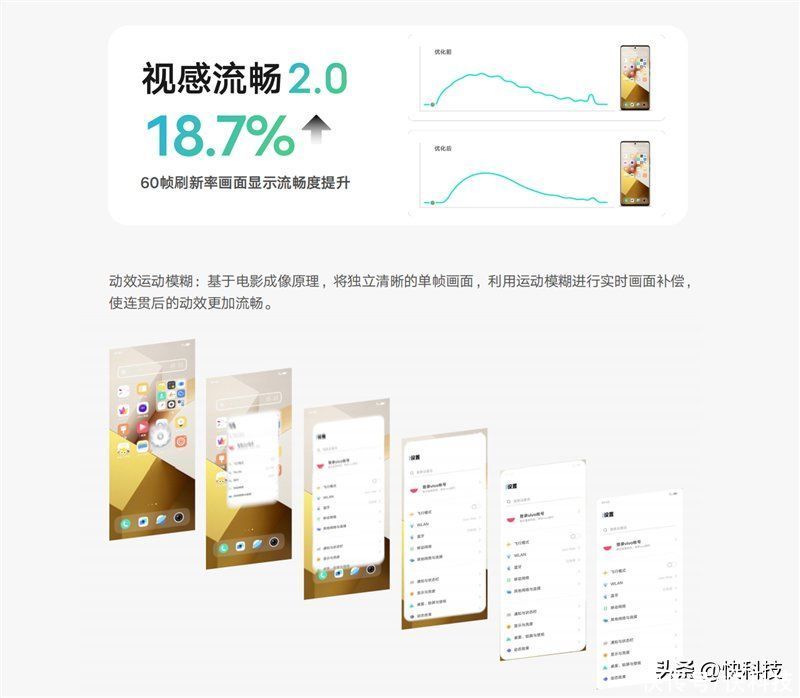
当手机处于60帧运行情况下,OriginOS 3通过流畅曲线分析,在动效中添加运动模糊的算法进行实时补偿,即MEMC运动补偿,从而增加画面整体的连贯性,让曲线更加平滑,从而实现画面的流畅度18.7%的提升。
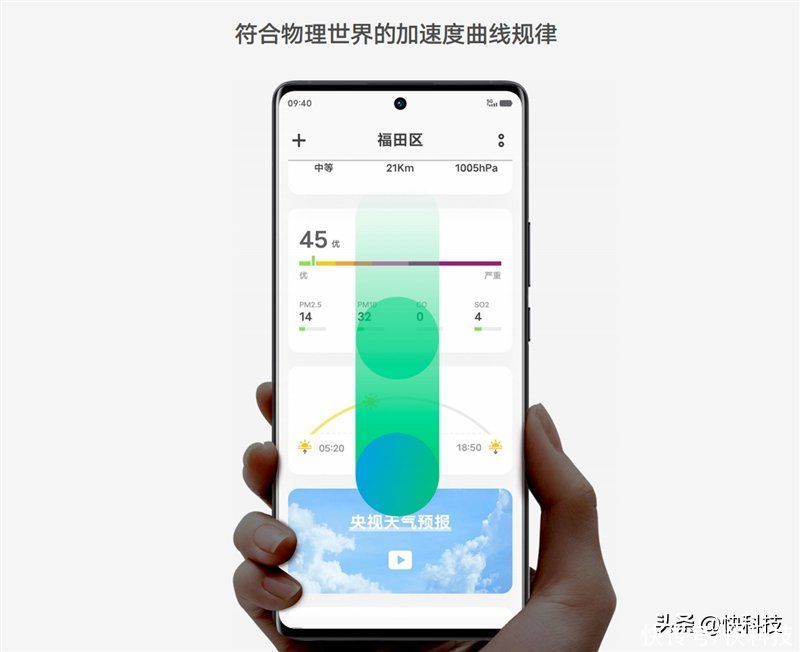
在触感方面,OriginOS 3做出了大量的动效来模拟滑动界面时造成的阻尼感,这些模拟能够让触感更加轻盈,其次,对于流畅的追求更符合物理加速度的曲线规律,从而达到触感流畅的视觉效果。
——内存融合+8G
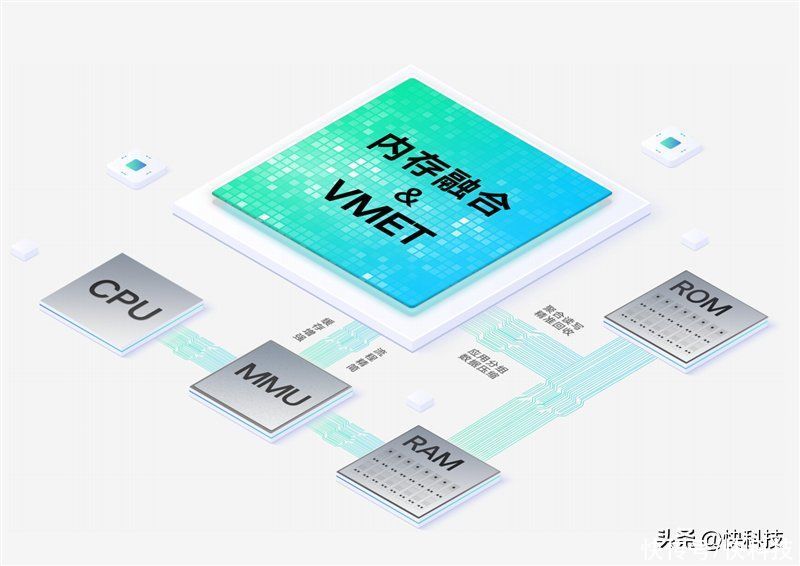
前代系统是12+4GB的内存融合,这一代的OriginOS 3,将RAM与ROM通过算法进一步融合,在12GB内存的旗舰手机中做到了+8GB的效果,也就是等效20GB的运存,进而能够保证更多后台应用处于活跃状态。
三、交互:超级小窗分屏也能开 游戏也能窗口化
——文件夹体系
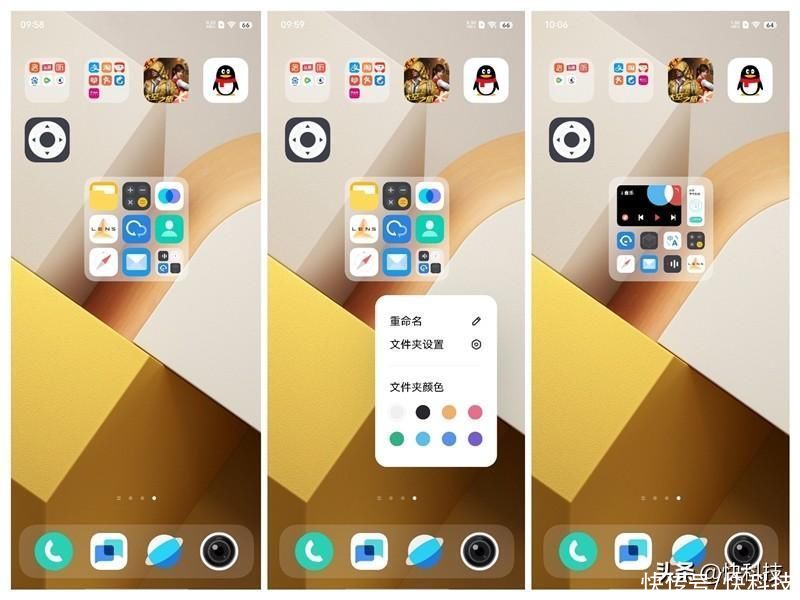
OriginOS 3为了满足不同用户的习惯与需求,推出了两套文件夹体系,即图标组件模式与图标模式。
如上图所示,左边二图为图标模式,文件夹中的图标可直接点击打开应用,所见即所得,长按可对文件夹的背景色进行编辑。
最右侧展示的则是图标组件模式,我们可以将原子组件嵌入到文件夹内,不过对应用于原子组件的打开,还是需要进入到文件夹内点击才能够生效。
——超级小窗多任务
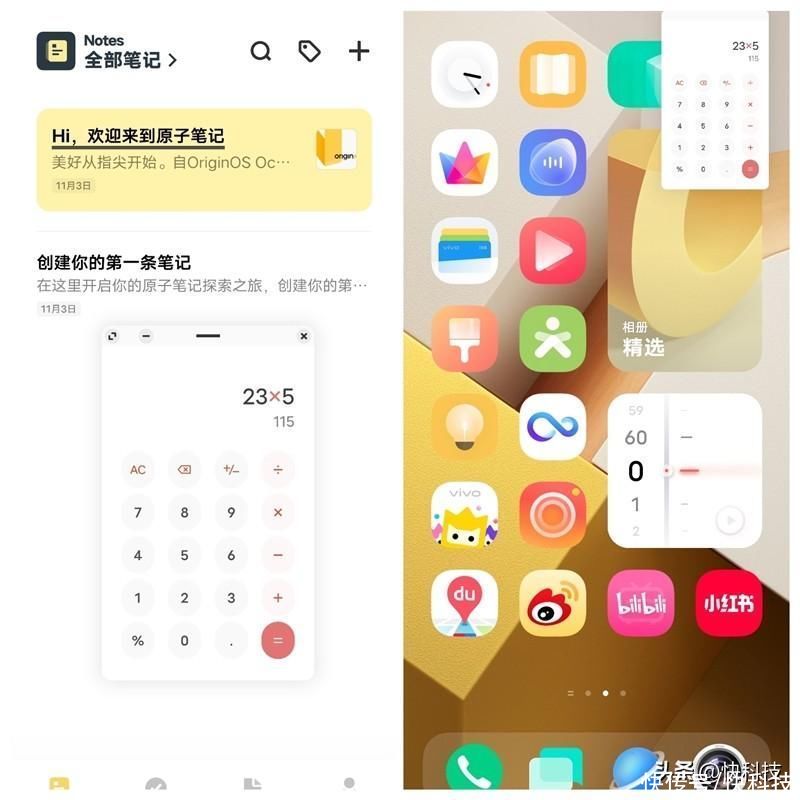
OriginOS 3再一次对多任务进行创新,以小窗为基础,重构了多任务体系,适配了大多数应用,不仅能够在前台APP上层叠加显示,还能够以悬浮窗的形式靠边展现。
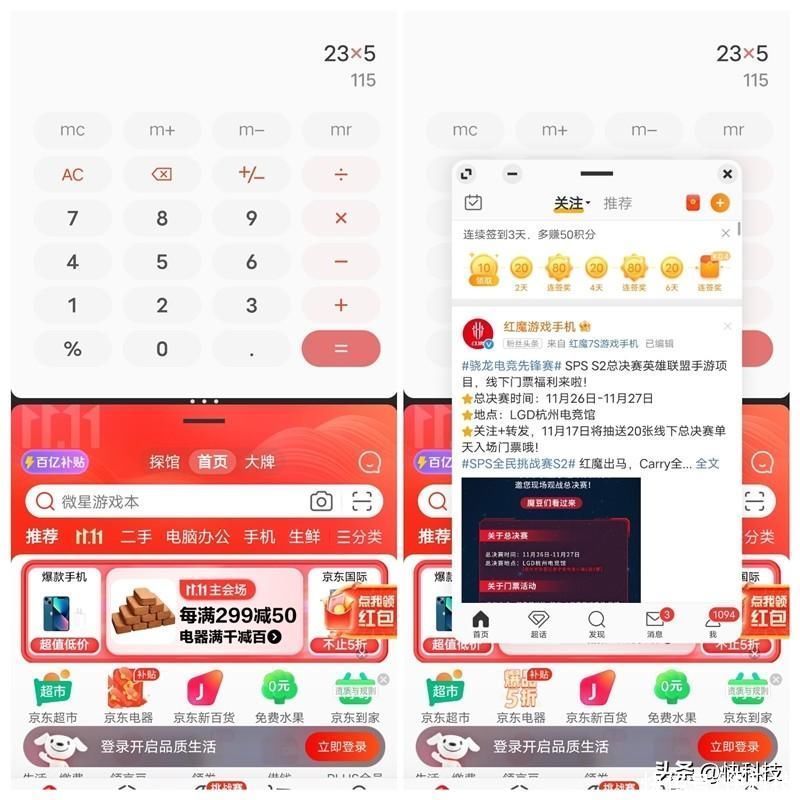
同时,小窗模式还能够与分屏模式叠加使用,互不干扰。
当我们在购物计算清单时,突然有人来信息,也不妨开启小窗模式进行回复。
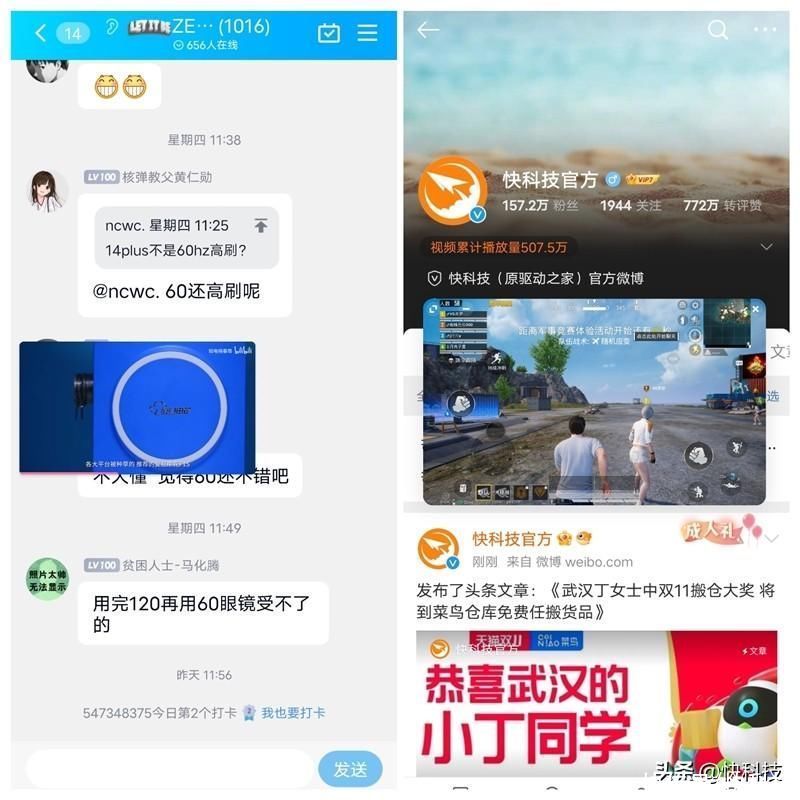
OriginOS 3系统还支持了视频纯净小窗以及游戏横屏小窗,当我们在横屏观看视频时,突然有人来消息,即可开启小窗模式,边看视频边进行回复,视频聊天两不误。
当然,在全屏游戏时,OriginOS 3还提供了小窗显示功能,一键将全局的游戏窗口等比例缩小,实现对全屏游戏的窗口化,并且对游戏内的操控也互不干扰,这样的便捷操作,在游戏进行时也能够从容应对特殊情况。
——侧边栏
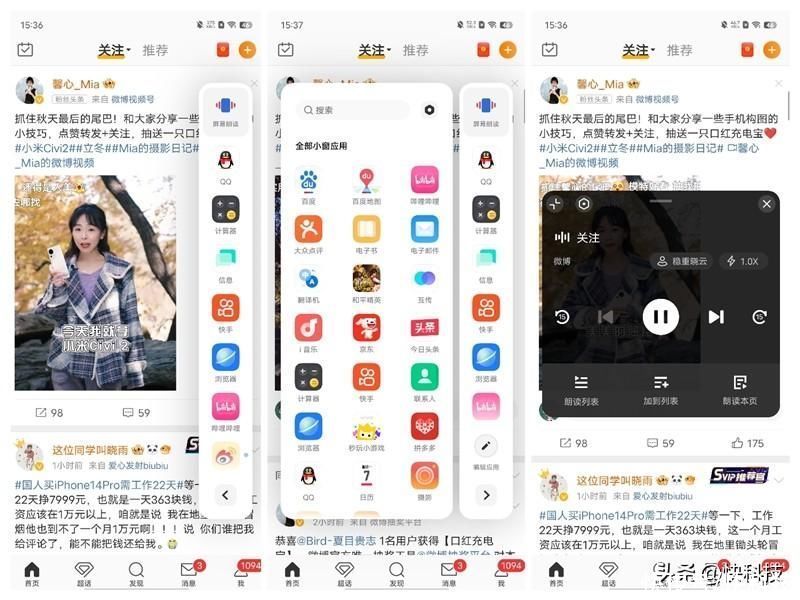
OriginOS 3采用了全新改版的侧边栏,丰富了场景识别功能,并且内置多款可开启悬浮窗的APP,进一步丰富了对第三方APP的兼容,我们可以在内部进行搜索添加至侧边栏。
而只能场景识别功能有什么用处呢?
例如,在微博中,呼出侧边栏会智能识别到屏幕阅读更能,点击即可自动朗读出文字内容,同时可对阅读音色以及语速进行调整。
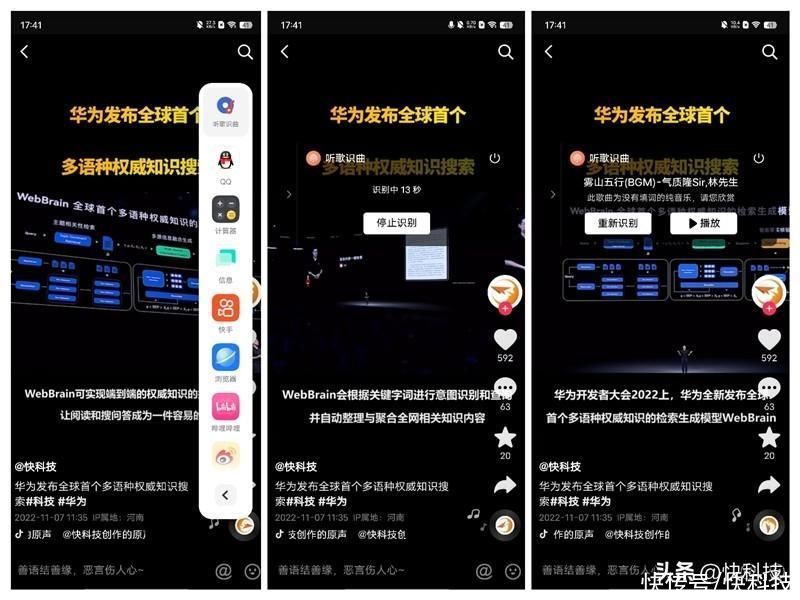
再例如,在抖音短视频中,呼出侧边栏会智能识别到视频中的背景音乐,从而出现听歌识曲的功能,经过识别后的音乐可直接用i音乐进行播放,方便又快捷。
——零压感专注模式
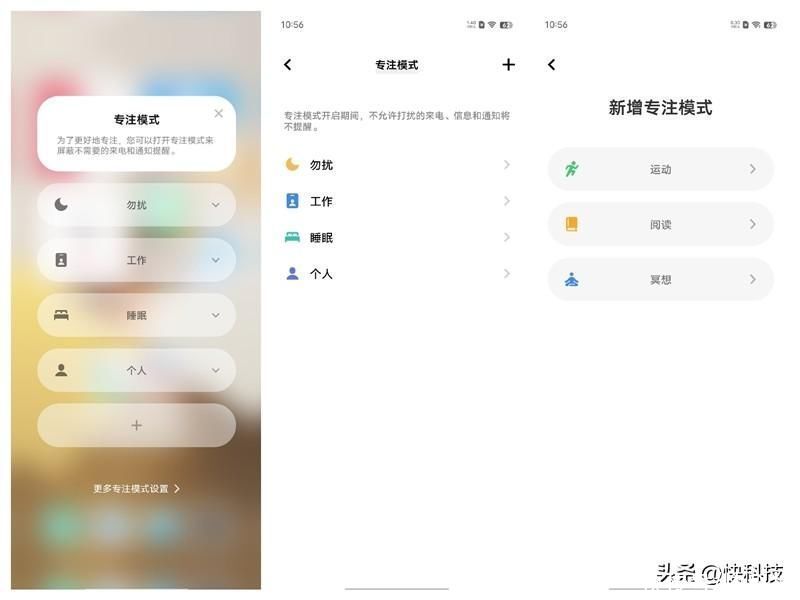
在此前的系统中OriginOS便加入了专注模式中,这次的OriginOS 3加入了3种全新模式总共7种预设,新增运动、冥想与阅读模式。

在运动模式下,系统将自动屏蔽运动状态下的干扰,当然如果你配备了vivo手表,在识别到运动时,手机也会开启该模式。

在冥想模式下,手机将通过正念沙漏与冥想壁纸,关注内心,专注冥想。
另外,在该模式下,可随时退出,不强制进行固定的时间,全程令压感。
四、设计:引入全新动态壁纸 人机交互看得见
——锁屏
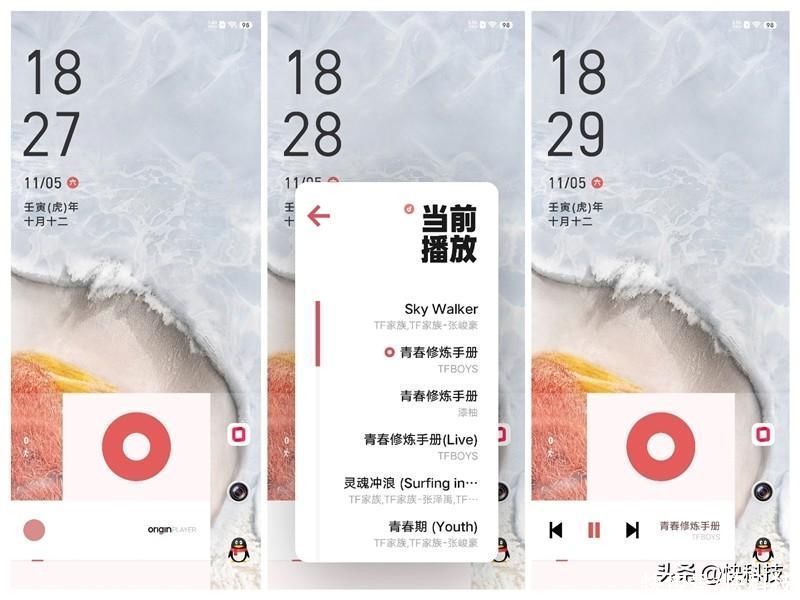
在OriginOS 3的锁屏界面中, vivo将出行安排、当日步数、音乐播放器、录音机等常用的多项功能整合到锁屏中,围绕在指纹解锁区域,只需要将图标拖入中间的指纹解锁区域即可。
另外,右侧可自定义应用打开的快捷方式名为捷径区,最多可添加3个捷径入口,包括了内置应用于任意第三方APP,如此在锁屏界面中也能够实现一触即达的便捷操作。
——变形器
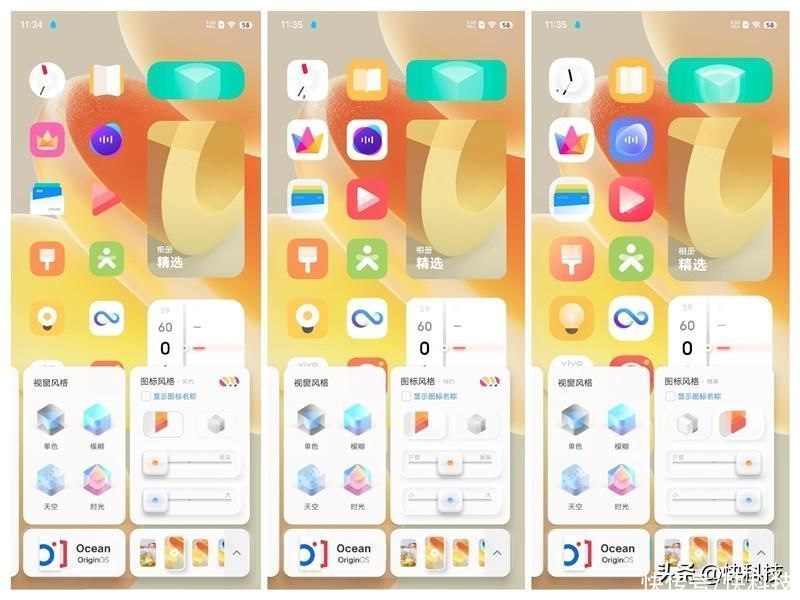
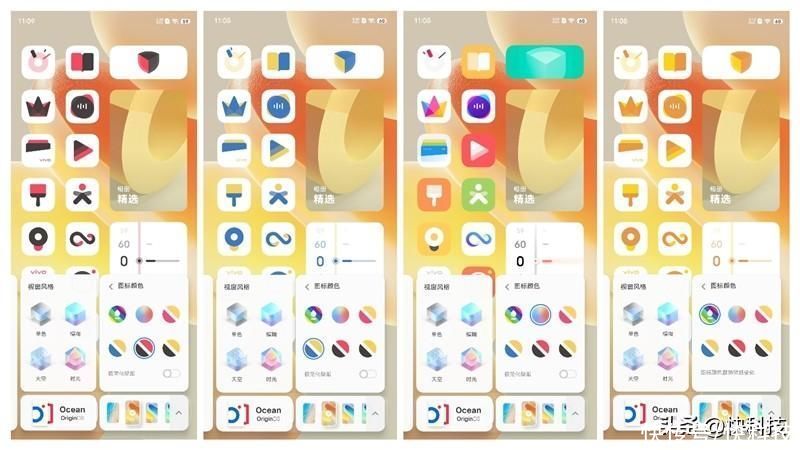
在OriginOS 3中,变形器可对视窗风格、动态壁纸、图标颜色自定义等内容进行设置,甚至能够对图标的大小、形态以及风格进行单独自定义,大大提升了系统的可玩性,在视觉上可以呈现简约与精美两个党派,喜欢折腾的朋友可以体验一下。
——原子组件
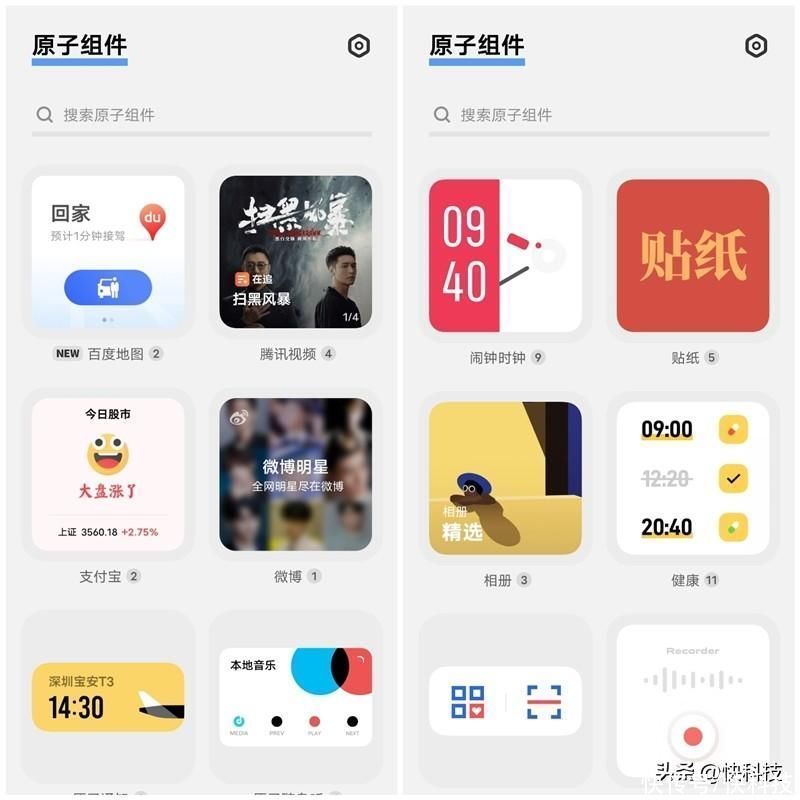
OriginOS 3还带来了众多全新的小组件,囊括了支付、出行、购物、视频、音频、健康、天气、日程等多项内置与第三方小组件,能够最为直观地展现出丰富的消息内容,将自己注重的内容放置首页,在打开屏幕的一瞬间,你最关心的消息一目了然。
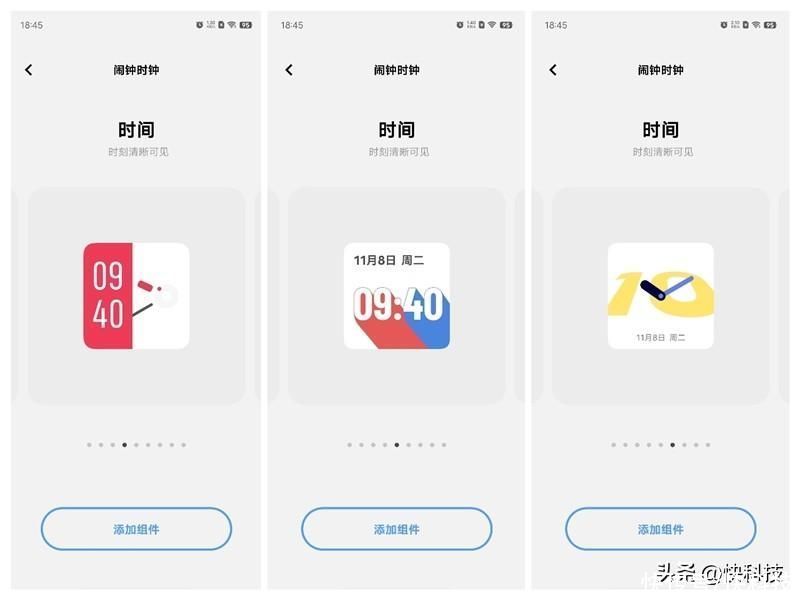
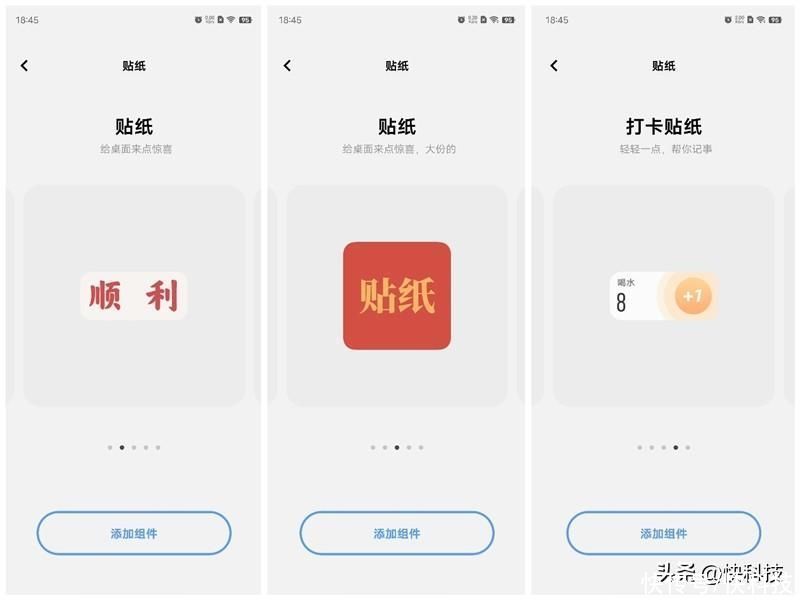
除此之外,OriginOS 3为每一个原子组件都设计了多种样式,有扁平化的方正设计,也有拟物风格的条形设计,让其更为贴合系统的风格,并利用小空间展示出丰富的数据。
——动态壁纸
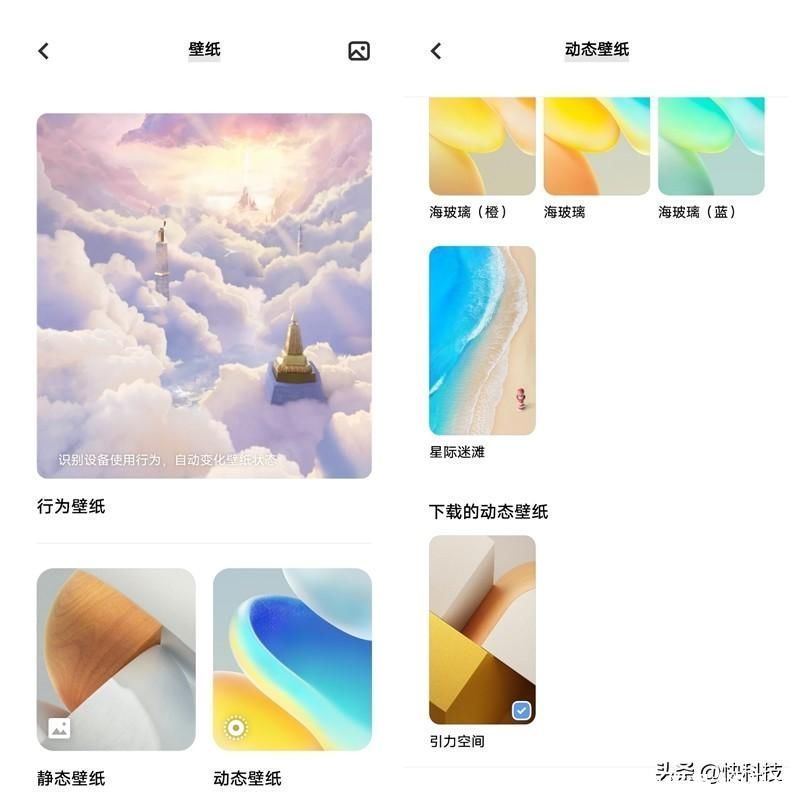
OriginOS 3引入了全新的动态壁纸,不同于以往的设计,这次“动态”的实现可以与用户的操作相关联。
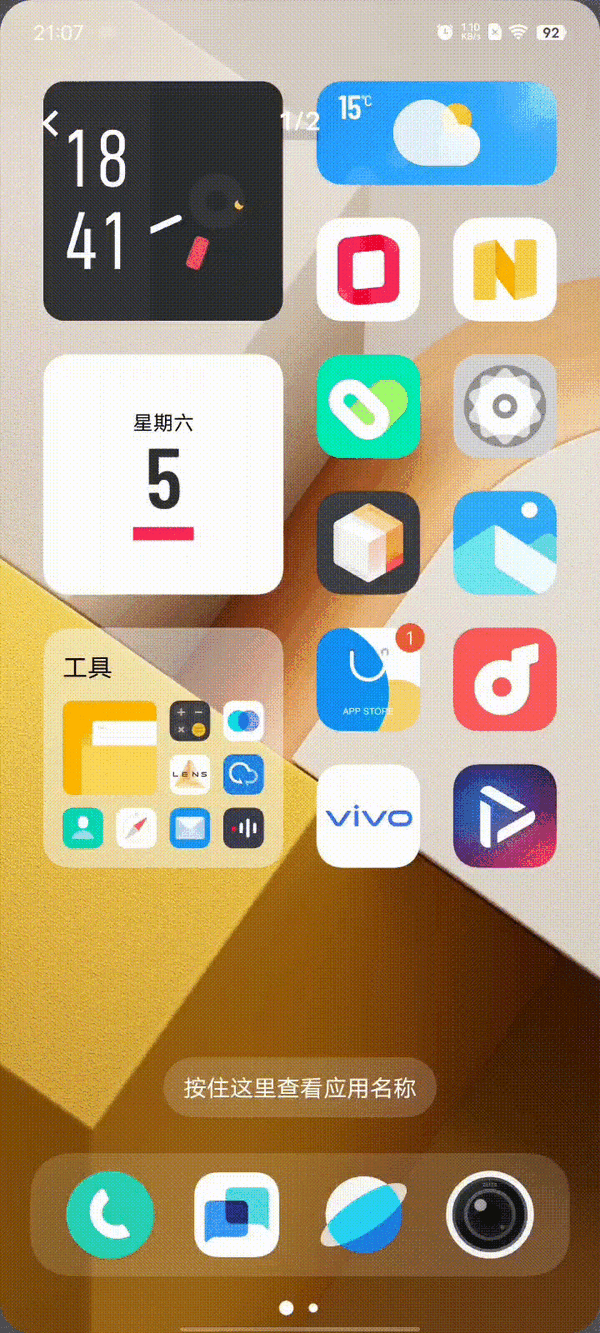
GIF图 锁屏动态壁纸
在锁屏界面下,上下滑动,壁纸会显示动态变化。
这类设计,令人机交互不再那么呆板。
五、总结:OriginOS 3不仅流畅 更注重交互体验
对于一款操作系统的评判,无非就是系统的流畅度、视觉UI的美观度以及功能扩展是否全面,而OriginOS 3,毫无疑问是一套三者均具备,并具有独特的设计语言的操作系统。
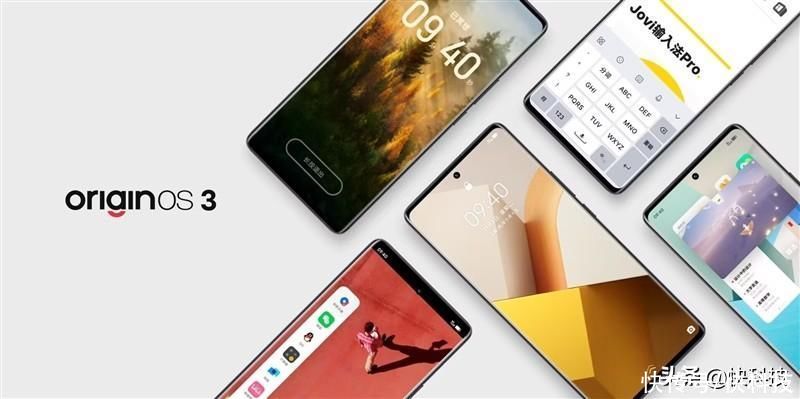
1、连贯的动效 流畅的系统
OriginOS 3在视觉上消除卡顿,辅以运动补偿增强了画面整体的连贯性,并辅以最高8GB的融合内存,这是在UI层面的改变。
解决不公平调度,根据用户对手机的使用习惯,合理安排硬件调教策略,融入原地复活机制,这也是在系统底层的最大改变。
经过我们的体验,打开与切换APP的动效丝滑流畅,即便是后台开到20余款APP,在打开游戏时也不会掉帧,这也足以证明了OriginOS 3软硬件结合的能力非常突出。
2、灵动的壁纸 多种小组件 UI焕然一新
在设计方面,OriginOS 3引入了全新的动态壁纸,不单单是在开屏与锁屏过程中加入了自然的过度动效,在锁屏时也能与用户进行微小的交互,也让人机交互不再那么呆板,而是充满了灵活性。
新增的多种小组件也让手机在使用过程中,查看信息一目了然,免去了进入多级菜单的繁琐,甚至直接点击小组件即可进入相关APP界面,给用户带来一触即达的便捷操作。
3、超级小窗与侧边栏搭配 极具人性化
在实用性方面,OriginOS 3搭载的超级小窗功能,让用户在使多任务同时运行的场景下,能够关注到更多的信息,进行更多的操作,即便是游戏与视频进行中,也能够随意切换。
其次,OriginOS 3创新地将场景识别融入侧边栏,不论你是在何种界面下,都能够迅速呼出想要的快捷方式。
综合来说,OriginOS 3这一次在流畅度与动效、后台调用策略、小组件展示与多功能使用性方面,给出了新的设计思路与方向,让用户体验到高效、轻便的使用操作与连贯、顺畅的UI系统。
如果说OriginOS是vivo对Android系统定制化的重新思考,那OriginOS 3则是vivo交给用户的一份更加完整的答卷。
","force_purephv":"0","gnid":"9038101f21a59a17d","img_data":[{"flag":2,"img":[{"desc":"","height":"390","title":"","url":"https://p0.ssl.img.360kuai.com/t0168566e30ef89de21.jpg","width":"800"},{"desc":"","height":"647","title":"","url":"https://p0.ssl.img.360kuai.com/t01c8f6f1e9f8f92b28.jpg","width":"800"},{"desc":"","height":"585","title":"","url":"https://p0.ssl.img.360kuai.com/t0141ec9353dc21d638.jpg","width":"800"},{"desc":"","height":"698","title":"","url":"https://p0.ssl.img.360kuai.com/t016cd1229c96c88cd0.jpg","width":"800"},{"desc":"","height":"652","title":"","url":"https://p0.ssl.img.360kuai.com/t01b0101000d790db97.jpg","width":"800"},{"desc":"","height":"566","title":"","url":"https://p0.ssl.img.360kuai.com/t0180a2e52c2f675da9.jpg","width":"800"},{"desc":"","height":"600","title":"","url":"https://p0.ssl.img.360kuai.com/t013c00f8b1efcc3f5e.jpg","width":"800"},{"desc":"","height":"800","title":"","url":"https://p0.ssl.img.360kuai.com/t016ca734e3bd29f66a.jpg","width":"800"},{"desc":"","height":"800","title":"","url":"https://p0.ssl.img.360kuai.com/t01604cd813d5909d66.jpg","width":"800"},{"desc":"","height":"800","title":"","url":"https://p0.ssl.img.360kuai.com/t01c8ca0a80c723a20a.jpg","width":"800"},{"desc":"","height":"600","title":"","url":"https://p0.ssl.img.360kuai.com/t01d88ff9400da19f00.jpg","width":"800"},{"desc":"","height":"600","title":"","url":"https://p0.ssl.img.360kuai.com/t013cafbaed08b7bbaf.jpg","width":"800"},{"desc":"","height":"600","title":"","url":"https://p0.ssl.img.360kuai.com/t01cf38406cd1a10349.jpg","width":"800"},{"desc":"","height":"638","title":"","url":"https://p0.ssl.img.360kuai.com/t0116e9eb2c49560e9a.jpg","width":"800"},{"desc":"","height":"628","title":"","url":"https://p0.ssl.img.360kuai.com/t0107df2daf9fd118b3.jpg","width":"800"},{"desc":"","height":"600","title":"","url":"https://p0.ssl.img.360kuai.com/t01da6a35c9ea9049a7.jpg","width":"800"},{"desc":"","height":"600","title":"","url":"https://p0.ssl.img.360kuai.com/t013d20bd0db151f171.jpg","width":"800"},{"desc":"","height":"450","title":"","url":"https://p0.ssl.img.360kuai.com/t0122707348d97769b2.jpg","width":"800"},{"desc":"","height":"800","title":"","url":"https://p0.ssl.img.360kuai.com/t018642b22db722a79c.jpg","width":"800"},{"desc":"","height":"600","title":"","url":"https://p0.ssl.img.360kuai.com/t01cc091b1b7191acdf.jpg","width":"800"},{"desc":"","height":"600","title":"","url":"https://p0.ssl.img.360kuai.com/t0110fb7ce315fe12cd.jpg","width":"800"},{"desc":"","height":"800","title":"","url":"https://p0.ssl.img.360kuai.com/t0176d4361c6c0df00f.jpg","width":"800"},{"desc":"","height":"1333","s_url":"https://p0.ssl.img.360kuai.com/t01381ebdfd0e8397a6_1.gif","title":"","url":"https://p0.ssl.img.360kuai.com/t01381ebdfd0e8397a6.gif","width":"600"},{"desc":"","height":"399","title":"","url":"https://p0.ssl.img.360kuai.com/t0116debff1b115d815.jpg","width":"800"}]}],"original":0,"pat":"art_src_3,fts0,sts0","powerby":"hbase","pub_time":1667895540000,"pure":"","rawurl":"http://zm.news.so.com/7b8d40851fdab21964ea1ee3c4094f97","redirect":0,"rptid":"40fd6cdf17124d7c","s":"t","src":"快科技","tag":[{"clk":"kdigital_1:app","k":"app","u":""},{"clk":"kdigital_1:vivo","k":"vivo","u":""},{"clk":"kdigital_1:ui","k":"ui","u":""}],"title":"流畅的不像话!vivo全新系统OriginOS 3体验:有颜有料的轻快OS
孟史歪3917在origin中怎么能把两个不同横纵坐标的图合成只用一个横坐标的图 -
政樊青17828207837 ______ 这样的图应该在数据上下手,把所有数据x,y都分别放到一列上,每组数据各空一行就可以了吧,GOOD LUCK!
孟史歪3917用origin怎么画下面的图 -
政樊青17828207837 ______ 这个图是等高线图,以Origin8.0 和更高版本为例首先,你需要有三列数据,在Origin数据表中分别显示为 A(X) B(Y) C(Z), 其中 A(X) 代表X轴,B(Y)代表Y轴,C(Z)代表高度值然后,全选所以数据,...
孟史歪3917origin怎样把两个fft图像画在一起 -
政樊青17828207837 ______ 如果你已经完成了FFT的处理,你可以用Layer Contents 将两个FFT数据导入同一个坐标轴图层里.具体的方法步骤请参看我的百度空间《图层的应用》这一节的内容.
孟史歪3917如何在origin中将两个图合成一个图 -
政樊青17828207837 ______ 可以用layer功能实现,用一个图作为layer 1.左上角会显示1,然后右键选择添加,可以选择同样的xy,也可以选择只添加Y,然后在新加的layer上加入数据就可以了.这个功能作对比是很有用,我经常做很多layer,然后选择隐藏或者显示,这样可以轻松对比数据.多练习一下试试
孟史歪3917怎样用origin画四个坐标轴(上下X,左右Y)的图? -
政樊青17828207837 ______ 你的这个问题太简单了吧.自己摸索一下就行了. (1)首先画出xy图,这个不用说了吧.自然左侧和底部的轴就出来了,并且标度也出来了 (2)下面是要把上面和右边的周和标度弄出来. <1>双击已经有的两个轴中的一个,出来一个控制面板,...
孟史歪3917怎么实现origin同时两个纵轴 -
政樊青17828207837 ______ 第一种方法:双图层法1 1. 输入左Y有关数据,包括horizontal and vertical coordinate value 2. 选中value区域,点击左下角 3. 点击中间的这个快捷键自动生成第一个图层 建立new worksheet,输入第二组数据,和第一组数据一样,只能有一组...
孟史歪3917怎么用origin画以下图 -
政樊青17828207837 ______ 1、按给定图的数据格式录入origin的Workbook,见下图:2、菜单栏里选择Worksheet--Convert to XYZ--Open Dialog...3、在Conversion options里按下图选择:4、点OK后,会生成新的一个Worksheet:5、在XYZ坐标名中输入相应的坐标名称:6、选择Plot--3D Surface--Color Map Surface7、勾选相应的XYZ,点Add,然后点OK8、出来的图是这样子的:9、图的视角可能不是我们想要的,可以在坐标轴内任意位置单击即出现旋转按钮,使用旋转按键把图旋转到理想角度:10、再调整坐标轴名称的位置和旋转方向、字体大小即可:
孟史歪3917origin里我想把y坐标轴范围分为两半,一半范围平均1 - 10,上面范围平均200 - 1000该怎么办 -
政樊青17828207837 ______ 那你只能分别作图两个图,然后组合起来 步骤:首先分别做出你需要的范围的两个图. 然后点击Origin菜单栏上的 Graph—— Merge Graph Windows——Open Dialog 然后在打开的窗口中,选择Arrange Settings栏,将Number of Rows 设为2,将 Number of Columns 选设为 1. 然后将vertical gap设为0就行了. 望采纳,谢谢
孟史歪3917如何利用origin画双坐标图 -
政樊青17828207837 ______ 方法/步骤 打开origin 软件. 在Date 1中右键,选择"Add new column”,添加一个新的Y数据列表. 将所需处理的数据输入到数据表中. 选择数据表,当选择区域的数据变黑是,单击左下方的画图按钮,绘制图形. 图形绘制完成后,在“...
孟史歪3917怎样在origin中建立多个图形 -
政樊青17828207837 ______ 在project explorer下右键,new window,graph